スマホの普及率が大幅に上がったことで、近年需要の増えたYouTubeのショート動画などに代表されるのが、縦型動画と呼ばれるものです。
動画サイズはモニターなども含めて横型が主流でしたが、スマホを縦にしたままフルサイズで見られることから、縦動画の作り方を踏まえた編集もスタンダードになりつつあります。
本記事では縦型動画の作り方から編集、細かい調整方法なども解説します。

Part 1. 縦動画の作り方 ー 3ステップのみ
縦動画を作成するために、縦型動画のアスペクト比に対応する編集ソフトは不可欠です。今回使用するツールは動画編集専門のソフト「iMyFone Filme(フィルミ)」です。直感的に操作できて、初心者でもすぐに使えるが、皆さんにもおすすめです。
Filmeの注目すべきポイント:
このソフトを使えば、縦型動画はたったの3ステップで完成してしまうんです。手順を見てみよう!
Step 1.上記のボタンでソフトをダウンロードして起動したら、「新しいプロジェクトを作成する」を選びます。メディアライブラリーをクリックして、縦型動画にしたいMP4ファイルなどをインポートします。

Step 2.それをタイムラインにドラッグして配置したら、プレビュー画面の右下にある「歯車」アイコンから「プロジェクト設定パネル」を開きます。一番上にあるアスペクト比を選んで、「9:16」に変更しましょう。
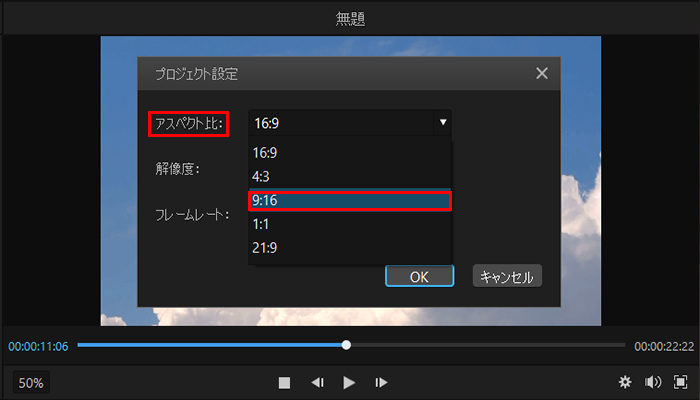
Step 3.再生し確認して問題がなければ、右上の出力ボタンを押すと作成した縦動画を任意の場所にエクスポートすれば終わりです。

Tips.
トランジションやエレメンツ追加などの機能の使い方はFilmeの公式ガイドで確認できます。また、縦型動画をさらに細かく設定したいなら、必要に応じて以下で紹介する編集を加えてもいいですね。
Part 2. 縦動画を細かく編集する
アスペクト比の変更で空白やバランスが変わってしまった場合には、以下のような編集を加えると動画の完成度を高めることが可能です。
余白を埋める
動画のアスペクト比を縦型動画に変更すると、不要な余白が出来てしまうことがあります。これらの空白を埋めるにはFilmeにある「背景塗りつぶし」の機能が有効です。
Step 1.編集タイムラインにある縦型動画をダブルクリックして編集パネルを開きます。
Step 2.「背景」タグ>「背景の塗りつぶし」に移動し、ぼかし・単色・図形という3種類の背景が変更できます。すると縦動画の余分な空白を埋めることが可能です。
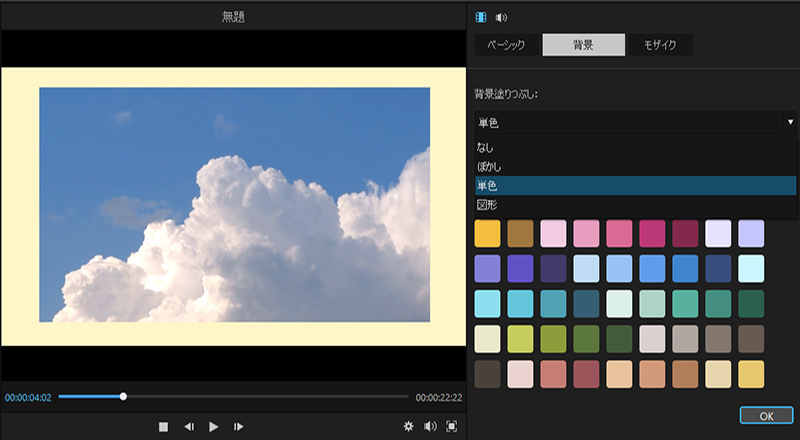
特定の部分を表示
横型動画をアスペクト比の変更だけで縦型動画にした場合、動画によっては画面の一部が縮小されてしまったりすることがあります。こうすれば、画面内容も見にくくなります。
こういった場合、クロップ機能と呼ばれる特定の部分にフォーカスさせる切り抜き加工をすることで解決することがあります。
Step 1.編集タイムラインの動画を選択し、ツールバーにある「クロップ&パン」アイコンをクリックします。
Step 2.出来た設定画面の左下にある「比率」から「9:16」を選び、長方形の角を移動させて表示したい画面部分を囲みましょう。問題がなければ「OK」ボタンで閉じて設定完了です。
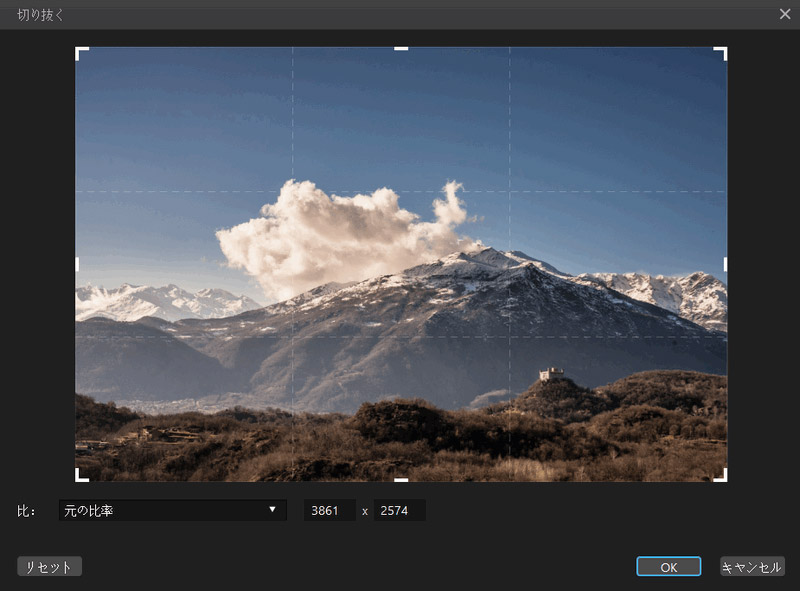
Part 3. 縦長動画か?横長動画か?
これまで縦型動画の作り方や細かい編集法を解説しました。では、実際に今後の動画は縦型動画にすればよいのか、従来の横長動画のままで良いのか?という部分を比較、検討してみましょう。
縦長動画と横長動画の特徴
まずはそれぞれのメリット・デメリットについて一覧表にまとめます。
| メリット | デメリット | |
|---|---|---|
| 縦長動画 |
|
|
| 横長動画 |
|
|
対応のプラットフォームは違い
確かに縦型動画と横長動画はそれぞれのメリットとデメリットがあるので、どっちがよいと言いにくいですね。解決法は、プラットフォームによって選択することでしょう。
縦型動画は最近ではSNS(主にTwitter投稿やInstagram共有など)での主流になりつつあります。また、YouTubeでもショート動画が縦長動画になっていることで、スマホユーザーの取り込み向きと言えるでしょう。
一方、従来のYouTube投稿はもちろん、Twitchなどのゲーム配信や実況動画はやはり横型動画が今後も主流になると予想出来ます。また、バラエティ番組のようなユニークな動画などは横型動画を大画面で見たり、PCなどで視聴されている可能性も高いので、長尺動画や凝った動画は横型が向いていると言えますね。
Tips.
縦長の動画を横長に、もしくは横長の動画を縦長に、いずれの動画を作成する場合であっても、編集用のソフトで適切なアスペクト比を設置すれば問題はありません。
本記事のPart1でも紹介したFilmeのようなソフトと設置法であれば、どちらの動画であっても対応することが可能になります。
Part 4. 縦長動画を作るコツ
縦型動画を作る時にはいくつかのコツを意識すること、さらなるクオリティを高めることが出来ます。
1動画のサイズ・画質・アスペクト比
縦型動画をしっかりと魅せるには、アスペクト比を9:16、画質もフルHD以上(解像度1080×1920)で撮影することを意識しましょう。先に被写体などの画角などを確認することも大切になります。
2ユーザーの目線を意識する
縦型動画は横型動画にくらべて、視線が一点に集中しやすくなる傾向にあります。このため、伝えたいことを集中的にフォーカスさせる必要性があります。動画の構成を考えるときに、これら視聴者の目線を意識することも重要です。
3BGMや印象的なスタンプ
縦型動画はショートタイプなことが多いので、BGMなどが印象を強く惹きやすいものです。普通の動画でもBGMは大切ですが、縦型動画ではよりリズム感のあるものや印象の強いものを選ぶこともポイントです。
また、視線を惹くスタンプなども印象を強くするには効果的です。
最後に
今回は縦型動画の作り方から編集方法などについてまとめて紹介してきました。
今後、需要も供給も伸びてくる可能性が高い縦型動画ですが、結果的には動画編集ソフトの編集能力や対応幅で作り手側のクオリティは大幅に変化します。
もちろん、従来の横長動画も今まで通り使われることが多いですから、両方に対応出来る動画編集専門ソフト「iMyFone Filme(フィルミ)」であれば今後の作業にも迷うことはないでしょう。ぜひダウンロードして試みてください!
